Pour se lancer dans la conception d’un quadricoptère performant et lowcost la Mini FunFly Flight Controller “Naze32” est parfaite. Pour une cinquantaine d’euro, vous aurez une FC aux dimensions compactes (36x36mm), légère (6 grammes), performante avec son processeur ARM (32-bit – 3.3V/72MHz) et disposant de nombreux capteurs:
- Gyromètre MEMS 3 axes (2000 degrées/secondes)
- Acceleromètre MEMS 3 axes (auto-level)
- Magnetomètre 3-axis
- Capteur de pression
La carte supporte différentes géométries de frame: Quad/Hexa/Tri/Bi/Y4/Y6/octo grâce à une gestion flexible des sorties moteurs.
La Naz32 offre une gestion native de nacelle stabilisé sur deux axes (tilt / roll camera gimbal)
De nombreuses paramètres sont gérés:
- Monitoring des tensions et alarmes sur niveau bas du voltage.
- Support jusqu’à 8 canaux RC en entrée. (gestion des récepteurs standard et CPPM)
On peut rajouter en option un GPS (Nmea)
Cette carte est idéal pour concevoir de petits multi rotors volant en intérieur mais elle est aussi parfaitement adapté au multi de taille moyenne évoluant en extérieur.
La carte peut être réglé et configuré directement via son port USB intégré Onboard.
La Naze 32 est basé sur une architecture MultiWii et peut donc être configuré via les logiciels habituelement utilisé sur ce type de config.
Cette carte dispose de deux mode de vol:
- Stabilisé (Level): le multi revient à plat lorsque les manches sont à zéro
- Headfree: permet de contrôler le multi sans tenir compte de son cap (orientation )
Le créateur de la carte alias Timecop est parti du hardware freeflight pour concevoir sa naze 32, ces deux cartes sont donc équivalente d’un point de vue technique.
D’un point de vue software, la Naze32 se rapproche également de la Rabbit de part le fait que le code MultiWii à été porté sur l’architecture stm32.
Contrairement aux dev Rabbit qui garde leur code fermé, Timecop fait évoluer son projet Mwii adapté pour le stm32 en opensource.
En l’état actuel, la naze est Plug & Fly sur la configuration type suivante: QuadX avec une envirgure de moteur à moteur de 450équipé avec des hélices 8″ ou 10″ , esc flashés Simonk et récepteur Frsky ppm .
Vous pourrez configurer le tout via une interface graphique (mwiiconfdev ou wingui) qui permet d’étalonner les capteurs et régler les PID.
La carte est livré out of box avec les pins à souder comme sur la photo ci-dessous:

Vous trouverez ci-dessous une version détaillé et traduite en français de la documentation officielle: naze32_rev1.pdf
- Installation du driver USB/Série
- Mise à jour du firmware
- Qualibration des capteurs
- Configuration de la carte en ligne de commande
- Utilisation des interfaces graphique (MultiWiiGUIconf et MW-Gui)
Installation du driver USB to UART
Ce driver permet de faire la liaison entre l’USB de l’ordinateur et le port série de la carte via UART (Universal Asynchronous Receiver Transmitter) Cliquez sur ce lien > onglet Tools > pour télécharger le driver CP210x VCP Win XP S2K3 Vista 7 (compatible Windows 8 )
Pensez à redémarrer le PC pour que le driver soit pris en compte.
Mise à jour du firmware de la carte
A venir…
Configuration de la carte et étalonnage des capteurs
La carte fonctionne avec un firmware qui est un portage de MultiWii (Open Source), vous pouvez donc utilisez tous les logiciels gérant cette plateforme.
- MultiWiiGUIconf (nécessite que Java soit installé)
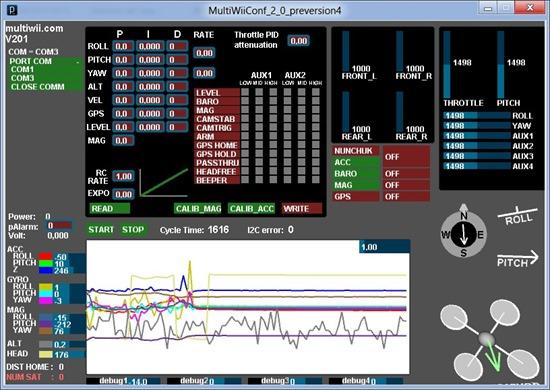
- MW-Gui: il s’agit d’une interface graphique compatible avec tous les multicoptère MultiWii. Une fois installé, vous aurez accès à une Ground Control Station (GCS) complète qui affichera toutes les informations relative à la carte, ses capteurs, la partie radio commande RX et la gestion des moteurs.

Ci dessous un vidéo tutorial expliquant l’interface de MultiWiiGUI Conf et le qualibrage des capteurs
Traduction de la documentation naze32_rev1.pdf en Français (FR)
Le Mini FunFly Fligh Controller Naze32 peut être configuré par Interface de ligne de commande (CLI Command-line interface)
Télécharger un terminal
exemple Putty: http://www.chiark.greenend.org.uk/~sgtatham/putty/
Connecter votre carte en USB dans Putty sélectionnez:
interface série, entrer le port Com utilisé régler la vitesse à 115200 baud (8 parité / 1 bit stop)
pour entrer en CLI, taper #
Le message suivant va s’afficher,
Entering CLI Mode, type ‘exit’ to return, or ‘help’ (Vous entrer en mode ligne de commande, taper ‘exit’ pour revenir ou help (aide).
La ligne de commande est interractive, et la plus part des commandes passées affiche un retour d’état.
Commandes disponible:
help affiche la liste des commandes avec une description de chaune d’elles
defaults ré-initialise les paramètres par défaut et reboot
feature active/désactive ou liste les fonctionnalités (tel que l’entrée CPPM input, GPS, etc)
map configure les cannaux RC pour les récepteurs CPPM et classique
mixer régler ou afficher la configuration du multi rotor (exemple: Quad / Hexa/ etc)
set liste des nombreux réglages disponible
status affiche la liste des états système (voltage, temps d’allumage, capterus activés, etc)
version affiche la version du firmware et la date / heure de la build
save/exit sauvegarde des paramètres et redémarrage
ATTENTION: tout changement: des réglages ne ligne de commandes en particulier ceux relatif aux sorties moteurs (valeur throttle…) sont acceptées en temps réel. Il peut en résulter un démarrrage des moteurs sans avertissement. Toujours déconnecter les accessoires (hélices/moteurs) ou alimenter simplement la carte en USB (retirer les batteries.)
Quelques exemples:
Pour activer le récepteur CPPM receiver, activer les fonctions PPM:
# feature ppm
# save
Pour désactiver la surveillance de la tension (voltage) de la batterie, désactiver la fonction VBAT:
# feature -vbat
# save
Pour activer la stabilisation de la nacelle et changer la configuration du mixer en Quad-Plus:
# mixer quadp
# feature servo_tilt
# save
Pour configurer le récepteur CPPM pour changer l’ordre des canaux EATR et intervertir AUX1/2:
# map EATR2134
#save
Les réglages sont appliqués en temsp réel Settings are applied real-time, cependant ils ne sont pas mémorisés tant que la commande save n’a pas été envoyé.

